WLAN-Benutzer in Cisco Business Wireless Access Point konfigurieren
Ziel
In diesem Dokument wird erläutert, wie Sie Wireless Local Area Network (WLAN)-Benutzer in Cisco Business Wireless (CBW) Access Point (AP) konfigurieren.
Wenn Sie mit den Begriffen in diesem Dokument nicht vertraut sind, sehen Sie sich Folgendes an: Cisco Business: Glossar neuer Begriffe.
Unterstützte Geräte | Firmware-Version
- 140AC (Datenblatt) | 10.0.1.0 (Aktuelle Version herunterladen)
- 145AC (Datenblatt) | 10.0.1.0 (Aktuelle Version herunterladen)
- 240AC (Datenblatt) | 10.0.1.0 (Aktuelle Version herunterladen)
Einleitung
Wenn Sie WLAN-Benutzer in Ihrem CBW AP konfigurieren möchten, sind Sie bei uns richtig! Die CBW APs unterstützen den neuesten 802.11ac Wave 2-Standard für eine höhere Leistung, einen besseren Zugriff und Netzwerke mit höherer Dichte. Sie bieten branchenführende Leistung mit hochsicheren und zuverlässigen Wireless-Verbindungen für ein robustes mobiles Endbenutzererlebnis.
Ein WLAN implementiert ein flexibles Datenkommunikationssystem, das ein LAN in einem Gebäude oder auf dem Campus häufig erweitert und nicht ersetzt. WLANs übertragen und empfangen Daten per Funk und minimieren dadurch den Bedarf an verkabelten Datenverbindungen.
Wenn Sie bereit sind, WLAN-Benutzer auf Ihrem CBW AP zu konfigurieren, dann fangen wir an!
Inhalt
- Anzeigen und Verwalten von WLAN-Benutzern
- WLAN-Benutzer hinzufügen
- WLAN-Benutzer bearbeiten
- Löschen eines WLAN-Benutzers
Anzeigen und Verwalten von WLAN-Benutzern
Hilfe für Anfänger
Diese umschaltbare Sektion zeigt Tipps für Anfänger.
Anmeldung
Melden Sie sich bei der Webbenutzeroberfläche (UI) des primären Access Points an. Öffnen Sie dazu einen Webbrowser, und geben Sie https://ciscobusiness.cisco ein. Möglicherweise erhalten Sie eine Warnung, bevor Sie fortfahren. Geben Sie Ihre Anmeldeinformationen ein.Sie können auch auf den primären Access Point zugreifen, indem Sie https://[ipaddress] (des primären Access Points) in einen Webbrowser eingeben.
Quick-Info
Wenn Sie Fragen zu einem Feld in der Benutzeroberfläche haben, überprüfen Sie, ob der Tooltipp wie folgt aussieht: ![]()
Probleme beim Auffinden des Symbols "Hauptmenü erweitern"?
Navigieren Sie zum Menü auf der linken Seite des Bildschirms. Wenn die Menüschaltfläche nicht angezeigt wird, klicken Sie auf dieses Symbol, um das Menü in der Seitenleiste zu öffnen.
Cisco Business-Anwendung
Diese Geräte verfügen über Begleitanwendungen, die einige Verwaltungsfunktionen mit der Web-Benutzeroberfläche teilen. Nicht alle Funktionen der Web-Benutzeroberfläche sind in der App verfügbar.
Häufig gestellte Fragen
Wenn Sie noch Fragen haben, können Sie unser Dokument mit häufig gestellten Fragen lesen. Häufig gestellte Fragen
Sie können WLAN-Benutzer nur für WPA2 Enterprise und Gast-WLAN anzeigen und verwalten, wobei lokale Benutzerkonten als Zugriffstypen verwendet werden.
Um Ihr CBW-Netzwerk zu verwenden, sollte ein Wireless-Client eine Verbindung zu einem WLAN im Netzwerk herstellen.
Um eine Verbindung mit einem WLAN herzustellen, muss der Wireless-Client die für das WLAN festgelegten Benutzeranmeldeinformationen verwenden. Wenn dieses WLAN WPA2-Personal als Sicherheitsrichtlinie verwendet, muss der Benutzer am primären WAP den entsprechenden WPA2-PSK-Satz für dieses WLAN angeben. Wenn die Sicherheitsrichtlinie auf "WPA2-Enterprise/Local User Account" (WPA2-Enterprise/Lokales Benutzerkonto) festgelegt ist, muss der Benutzer eine gültige Benutzeridentität und das entsprechende Kennwort angeben.
Im Fenster "WLAN Users" (WLAN-Benutzer) können Sie verschiedene Benutzer und deren jeweilige Anmeldeinformationen für die verschiedenen WLANs im drahtlosen CBW AP-Netzwerk einrichten. Hierbei handelt es sich um lokale Benutzer, die vom primären WAP mithilfe von WPA2-PSK authentifiziert wurden.
Um WLAN-Benutzer anzuzeigen und zu verwalten, wählen Sie Wireless Settings > WLAN Users aus.
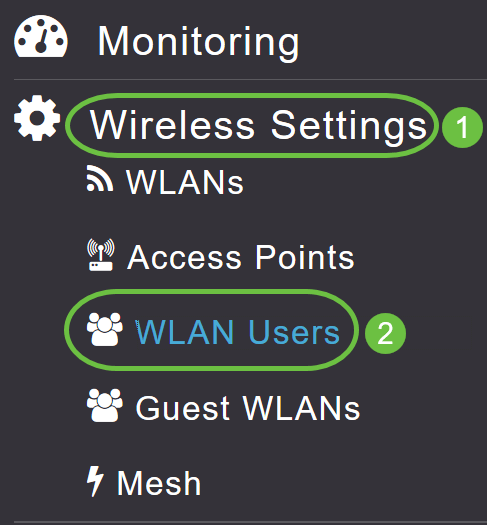
Das Fenster "WLAN Users" (WLAN-Benutzer) wird zusammen mit der Gesamtzahl der WLAN-Benutzer angezeigt, die am primären WAP konfiguriert wurden. Außerdem werden alle WLAN-Benutzer im Netzwerk mit den folgenden Details aufgeführt:
- Benutzername: Name des WLAN-Benutzers
- Gastbenutzer: Zeigt ein Gastbenutzerkonto an, wenn die Umschaltfläche aktiviert ist. Dieses Benutzerkonto hat eine begrenzte Gültigkeitsdauer von 86400 Sekunden (oder 24 Stunden) ab dem Zeitpunkt seiner Erstellung.
- WLAN-Profil - Die WLANs, mit denen der Benutzer eine Verbindung herstellen kann.
- Beschreibung - Zusätzliche Details oder Kommentare über den Benutzer.
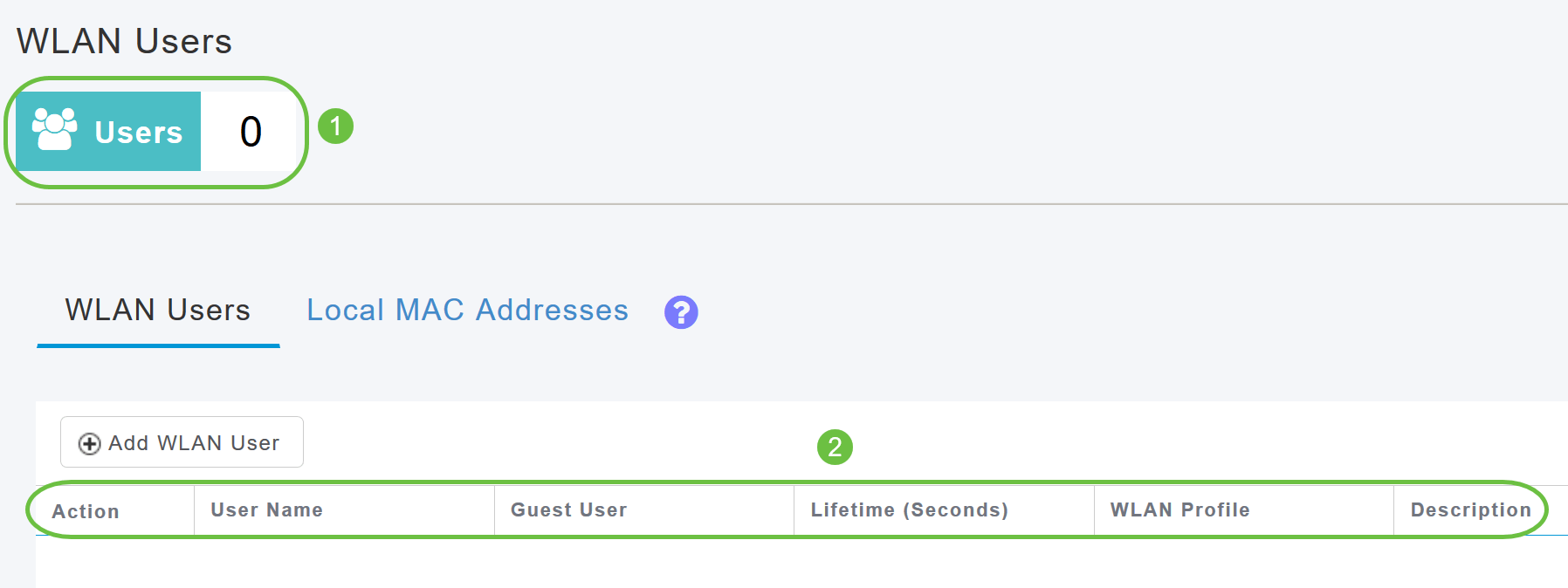
WLAN-Benutzer hinzufügen
Schritt 1
Um einen WLAN-Benutzer hinzuzufügen, klicken Sie auf WLAN-Benutzer hinzufügen.
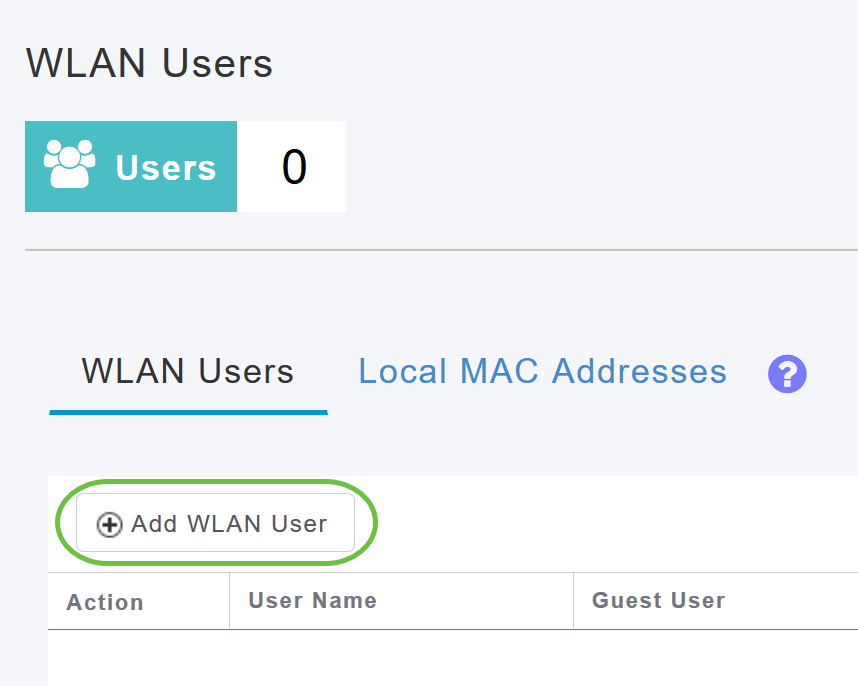
Schritt 2
Geben Sie die folgenden Details an:
- Benutzername: Geben Sie einen Namen für das WLAN-Benutzerkonto an.
- Guest user (Gastbenutzer): Aktivieren Sie den Schieberegler, wenn es sich um ein Gast-WLAN-Benutzerkonto handeln soll. Sie können die Gültigkeit dieses Kontos auch ab dem Zeitpunkt seiner Erstellung in Sekunden im Feld Lebensdauer angeben. Der Standardwert ist 86400 Sekunden (d. h. 24 Stunden). Sie können einen Wert für die Lebensdauer von 60 bis 31536000 Sekunden (d. h. 1 Minute bis 1 Jahr) angeben.
- WLAN Profile (WLAN-Profil): Wählen Sie das WLAN aus, mit dem der Benutzer eine Verbindung herstellen kann. Wählen Sie aus der Dropdown-Liste ein bestimmtes WLAN oder Any WLAN aus, um dieses Konto für alle WLANs zu übernehmen, die auf dem primären WAP eingerichtet wurden. In dieser Dropdown-Liste werden die WLANs angezeigt, die unter Wireless Settings > WLANs (Wireless-Einstellungen > WLANs) konfiguriert wurden.
- Neues Kennwort - Das Kennwort für die Verbindung mit einem WLAN.
- Kennwort bestätigen - Geben Sie das Kennwort erneut ein, um es zu bestätigen.
- Kennwort anzeigen - Sie können das Kennwort anzeigen, indem Sie den Schieberegler aktivieren.
- Beschreibung - Zusätzliche Details oder Kommentare für den Benutzer.
Klicken Sie auf Apply (Anwenden).
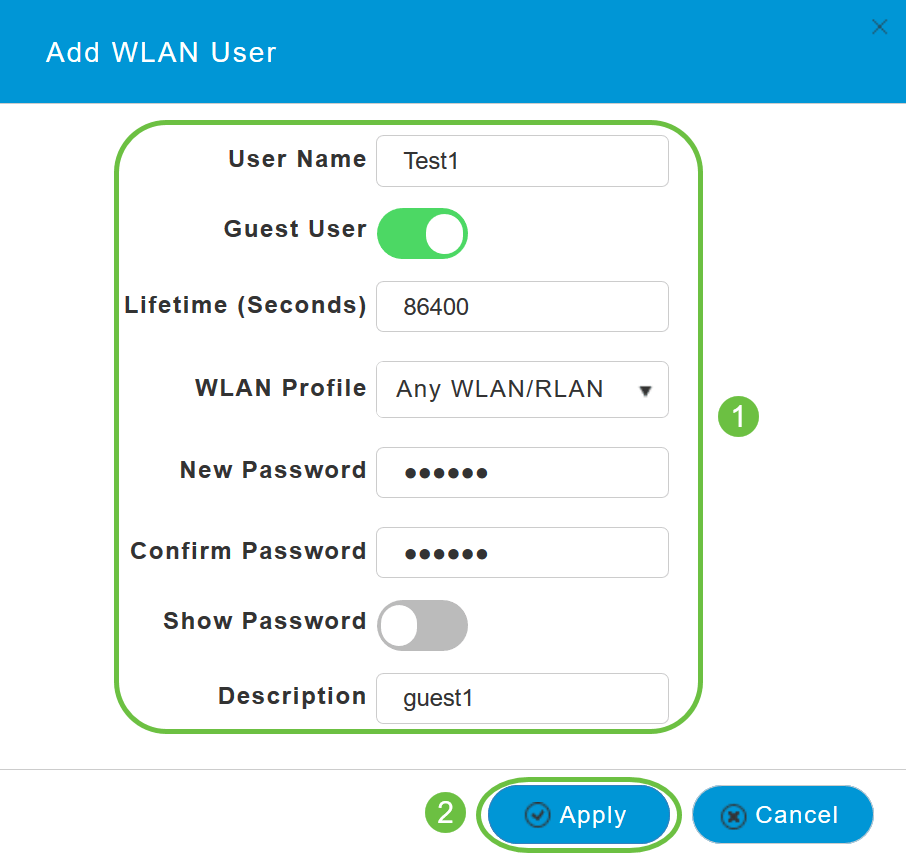
WLAN-Benutzer bearbeiten
Um einen WLAN-Benutzer zu bearbeiten, klicken Sie auf das Symbol Edit neben dem WLAN-Benutzer, dessen Details Sie ändern möchten, und nehmen Sie die erforderlichen Änderungen vor.
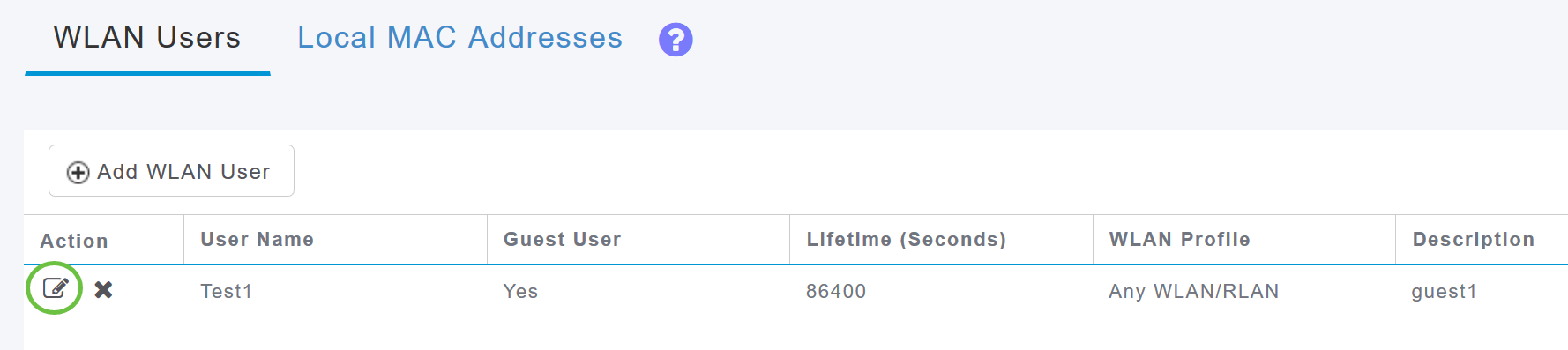
Löschen eines WLAN-Benutzers
Schritt 1
Um einen WLAN-Benutzer zu löschen, klicken Sie auf das Symbol Löschen neben dem WLAN-Benutzer, den Sie löschen möchten.
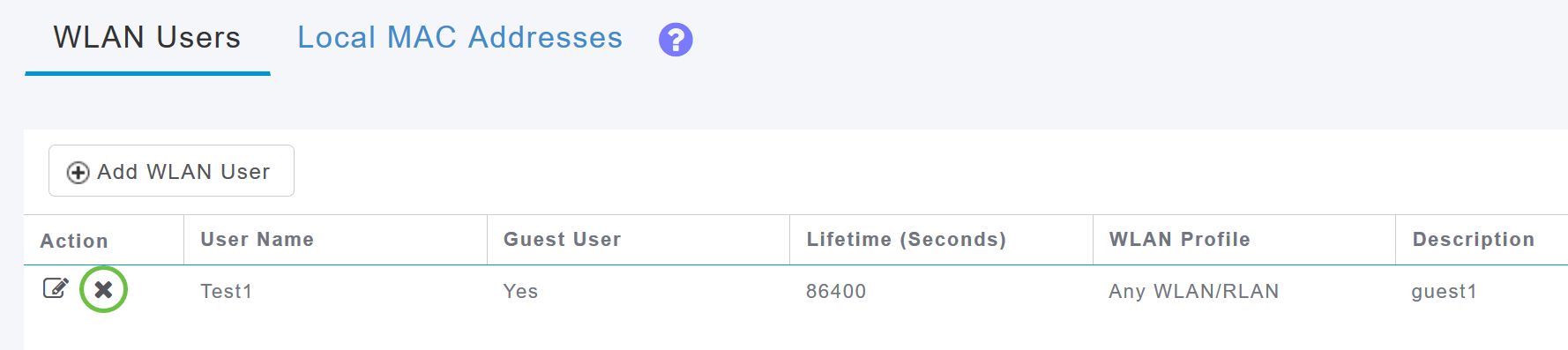
Schritt 2
Klicken Sie im Bestätigungsdialogfeld auf OK.
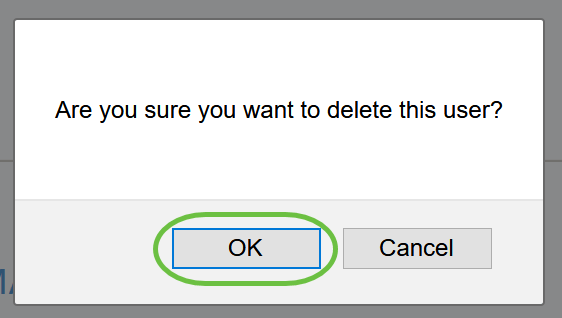
Schlussfolgerung
Fertig! Sie haben nun gelernt, wie Sie WLAN-Benutzer in Ihren CBW APs konfigurieren. Weitere Informationen zu erweiterten Konfigurationen finden Sie im Cisco Business Wireless Access Point Administration Guide.
Revisionsverlauf
| Überarbeitung | Veröffentlichungsdatum | Kommentare |
|---|---|---|
1.0 |
14-May-2020
|
Erstveröffentlichung |
Cisco kontaktieren
- Eine Supportanfrage öffnen

- (Erfordert einen Cisco Servicevertrag)
 Feedback
Feedback